WordPress REST API开发实战入门教程

WordPress REST API开发实战入门教程

接触过WordPress开发的你,一定听说过REST API这个强大的功能。它就像是WordPress对外敞开的一扇大门,允许外部应用与你的网站进行数据交互,而不再局限于传统的主题和插件开发方式。无论是构建移动应用、创建前后端分离的网站,还是实现与其他系统的数据同步,REST API都能让你的WordPress变成一个真正的内容管理中枢。
本文将带你从零开始,通过实战案例掌握WordPress REST API的核心用法。学完后,你将能够自如地通过API读取和修改WordPress内容,甚至开发出属于自己的自定义端点。不用担心技术门槛,我们会从最基础的请求开始,循序渐进地探索这个强大的工具。
为什么需要了解WordPress REST API

在传统WordPress开发中,我们通常直接操作数据库或使用WP_Query获取数据。这种方式在单一网站环境中运行良好,但当需要跨平台共享数据时就会显得力不从心。REST API的出现彻底改变了这一局面,它采用标准的HTTP协议和JSON数据格式,使得任何能发送网络请求的设备或程序都能与WordPress交互。
想象一下这样的场景:你的企业需要一个展示最新产品的移动应用,而内容团队已经习惯使用WordPress后台管理产品信息。有了REST API,移动应用可以直接从WordPress获取最新产品数据,无需维护两套内容系统。又或者,你想用现代前端框架如React或Vue.js打造更流畅的用户界面,REST API能完美提供所需的数据支持。
准备工作:确保你的环境就绪

在开始之前,我们需要确认几个基础条件。首先,确保你使用的WordPress版本是4.7或更高,因为REST API核心功能是从这个版本开始内置的。登录你的WordPress后台,在仪表盘首页就能看到当前版本信息。
其次,虽然现代WordPress已经默认启用了REST API,但为了安全起见,我们可以手动确认一下。打开你的网站地址,在末尾加上/wp-json/,比如https://yoursite.com/wp-json/。如果看到一个包含大量路由信息的JSON响应,说明API运行正常。
专业提示:如果你在本地开发环境测试,推荐使用Postman或Insomnia这类API测试工具,它们能让你更直观地查看请求和响应。对于命令行爱好者,cURL也是不错的选择。
理解REST API的基础概念

REST API的核心思想很简单:通过HTTP请求(GET、POST、PUT、DELETE等)来执行操作,服务器返回JSON格式的响应数据。在WordPress中,几乎所有核心功能都有对应的API端点(endpoint),比如文章、页面、用户、分类等。
让我们从一个最基本的例子开始。假设你想获取网站最近发布的10篇文章,对应的API请求是这样的:
GET /wp-json/wp/v2/posts?per_page=10这个请求分解来看:
GET是HTTP方法,表示我们要获取数据/wp-json是所有WordPress REST API的根路径/wp/v2表示这是WordPress核心API的第二个版本/posts对应文章数据?per_page=10是查询参数,限制返回10条记录
注意:默认情况下,公开内容如文章无需认证即可访问,但创建、修改或删除内容则需要身份验证,我们稍后会讲到这部分。
实战1:获取并显示文章数据

现在让我们通过一个实际例子来运用这些知识。假设你想在自己的自定义页面中显示最新文章的标题和摘要,而不使用传统的WordPress循环。
首先,我们需要构造API请求的完整URL。在你的WordPress安装中,它通常是这样组成的:
$response = wp_remote_get(get_site_url().'/wp-json/wp/v2/posts?per_page=5');这段代码使用了WordPress自带的wp_remote_get()函数来发送GET请求。然后我们可以处理响应:
if(!is_wp_error($response)) {
$posts = json_decode($response['body']);
foreach($posts as $post) {
echo '<h3>'.$post->title->rendered.'</h3>';
echo '<p>'.wp_trim_words($post->excerpt->rendered, 30).'</p>';
}
}小技巧:在实际开发中,你可能需要考虑缓存API响应以提高性能。可以使用Transients API来缓存结果:
$cached_posts = get_transient('latest_posts');
if(false === $cached_posts) {
// 缓存中没有数据,从API获取
$response = wp_remote_get(get_site_url().'/wp-json/wp/v2/posts?per_page=5');
if(!is_wp_error($response)) {
$cached_posts = json_decode($response['body']);
set_transient('latest_posts', $cached_posts, HOUR_IN_SECONDS);
}
}
// 使用$cached_posts显示数据认证机制:安全地修改内容

当你需要创建、更新或删除内容时,WordPress需要确认你有相应权限。REST API提供了几种认证方式,最常用的是基于Cookie的认证(适用于插件/主题开发)和OAuth/JWT(适用于第三方应用)。
对于开发阶段,我们可以使用Application Passwords(自WordPress 5.6引入)。在用户编辑页面底部找到”Application Passwords”部分,创建一个新密码。然后在请求头中添加认证信息:
$args = array(
'headers' => array(
'Authorization' => 'Basic '.base64_encode('username:application_password')
)
);
$response = wp_remote_post(get_site_url().'/wp-json/wp/v2/posts', $args);重要安全提示:千万不要在前端JavaScript中硬编码认证信息!这些凭据应该始终保存在服务器端。对于生产环境,考虑使用OAuth或JWT等更安全的认证方案。
实战2:通过API创建新文章

掌握了认证知识后,让我们尝试通过API创建一篇新文章。我们需要发送一个POST请求到文章端点,并提供必要的数据。
$new_post = array(
'title' => '我的第一篇API创建的文章',
'content' => '这是通过WordPress REST API创建的文章内容。',
'status' => 'draft' // 也可以是'publish'
);
$args = array(
'headers' => array(
'Authorization' => 'Basic '.base64_encode('username:application_password'),
'Content-Type' => 'application/json'
),
'body' => json_encode($new_post)
);
$response = wp_remote_post(get_site_url().'/wp-json/wp/v2/posts', $args);处理响应时,我们可以检查操作是否成功:
if(!is_wp_error($response) && 201 === wp_remote_retrieve_response_code($response)) {
$post = json_decode($response['body']);
echo '文章创建成功!ID是:'.$post->id;
} else {
echo '创建文章时出错:'.wp_remote_retrieve_response_message($response);
}扩展思考:同样的原理可以应用于更新文章(使用PUT或PATCH方法)和删除文章(使用DELETE方法)。只需要改变HTTP方法和端点URL即可。
自定义字段和分类处理

WordPress的内容不仅限于标题和正文,我们经常使用自定义字段和分类来扩展内容结构。通过API处理这些数据也很简单。
假设你有一个名为”price”的自定义字段,在创建或更新文章时可以这样包含它:
$new_post = array(
'title' => '新产品发布',
'content' => '产品描述...',
'meta' => array(
'price' => 99.99
),
'categories' => array(1, 3) // 分类ID数组
);注意:要使自定义字段通过API可用,需要先注册它们。可以在主题的functions.php中添加:
register_meta('post', 'price', array(
'show_in_rest' => true,
'type' => 'number',
'single' => true
));创建自定义端点

虽然WordPress核心API已经非常全面,但有时我们需要为特定功能创建自己的端点。例如,你想提供一个返回网站统计信息的端点。
首先,我们需要使用register_rest_route函数注册新路由:
add_action('rest_api_init', function() {
register_rest_route('myplugin/v1', '/stats', array(
'methods' => 'GET',
'callback' => 'get_site_stats',
'permission_callback' => function() {
return current_user_can('edit_posts');
}
));
});
function get_site_stats() {
$post_count = wp_count_posts()->publish;
$comment_count = wp_count_comments()->approved;
$user_count = count_users()['total_users'];
return array(
'post_count' => $post_count,
'comment_count' => $comment_count,
'user_count' => $user_count,
'last_updated' => current_time('mysql')
);
}现在你可以通过/wp-json/myplugin/v1/stats访问这个自定义端点,它会返回JSON格式的网站统计数据。
性能优化:对于计算密集型或数据库查询较多的自定义端点,考虑添加缓存:
function get_site_stats() {
$stats = get_transient('site_stats');
if(false === $stats) {
// 计算统计数据...
set_transient('site_stats', $stats, HOUR_IN_SECONDS);
}
return $stats;
}处理分页和大量数据

当处理可能返回大量数据的端点时,合理的分页机制至关重要。WordPress REST API内置支持分页参数:
GET /wp-json/wp/v2/posts?page=2&per_page=10响应头中包含有用的分页信息:
X-WP-Total: 总记录数X-WP-TotalPages: 总页数
在客户端代码中,你可以这样处理分页:
// 假设使用Fetch API
fetch('/wp-json/wp/v2/posts?page=2&per_page=10')
.then(response => {
const totalPages = response.headers.get('X-WP-TotalPages');
return response.json();
})
.then(posts => {
// 处理文章数据...
});性能警告:避免一次性请求过多数据。如果确实需要处理大量记录,考虑使用更高效的查询参数或实现服务器端过滤。
错误处理和调试

在API开发过程中,正确处理错误和调试问题至关重要。WordPress REST API会返回标准的HTTP状态码:
- 200 OK – 请求成功
- 201 Created – 资源创建成功
- 400 Bad Request – 客户端错误
- 401 Unauthorized – 认证失败
- 404 Not Found – 资源不存在
- 500 Internal Server Error – 服务器错误
在PHP代码中,你应该始终检查响应状态:
$response = wp_remote_get($api_url);
if(is_wp_error($response)) {
// 处理WP_Error
} else {
$status = wp_remote_retrieve_response_code($response);
if($status >= 200 && $status < 300) {
// 成功
} else {
// 处理错误
$error_message = wp_remote_retrieve_response_message($response);
}
}调试技巧:启用WordPress的WP_DEBUG模式,并在API回调函数中合理使用error_log()记录调试信息。
实战3:构建前后端分离的应用

现在,让我们把这些知识综合起来,构建一个简单的前后端分离应用。我们将使用WordPress作为内容后端,用纯前端技术(HTML/CSS/JavaScript)展示数据。
首先,创建一个基本的HTML结构:
<!DOCTYPE html>
<html>
<head>
<title>WordPress API 前端演示</title>
</head>
<body>
<h1>最新文章</h1>
<div id="posts-container"></div>
<script>
document.addEventListener('DOMContentLoaded', function() {
fetch('/wp-json/wp/v2/posts?per_page=5')
.then(response => response.json())
.then(posts => {
const container = document.getElementById('posts-container');
posts.forEach(post => {
const article = document.createElement('article');
article.innerHTML = `
<h2>${post.title.rendered}</h2>
<div>${post.excerpt.rendered}</div>
<a href="${post.link}">阅读更多</a>
`;
container.appendChild(article);
});
});
});
</script>
</body>
</html>跨域问题:如果你在前端直接调用API且前端与WordPress不在同一域名下,可能会遇到CORS限制。可以通过在WordPress中添加以下代码解决:
add_action('rest_api_init', function() {
remove_filter('rest_pre_serve_request', 'rest_send_cors_headers');
add_filter('rest_pre_serve_request', function($value) {
header('Access-Control-Allow-Origin: *');
header('Access-Control-Allow-Methods: GET, POST, PUT, OPTIONS, DELETE');
header('Access-Control-Allow-Credentials: true');
header('Access-Control-Allow-Headers: Authorization, Content-Type');
return $value;
});
}, 15);性能优化和安全加固

随着API使用量的增加,性能和安全问题会变得重要。以下是一些关键建议:
-
缓存策略:
- 使用WordPress Transients API缓存频繁访问的数据
- 考虑实现ETag或Last-Modified头进行客户端缓存
- 对于高流量站点,可以使用Nginx或Varnish进行反向代理缓存
-
速率限制:
- 防止API滥用,限制每个IP的请求频率
- 可以使用
rest_pre_dispatch过滤器实现基础速率限制
-
输入验证:
- 始终验证和清理所有输入数据
- 使用
rest_validate_value_from_schema进行模式验证
-
输出过滤:
- 使用
rest_prepare_{$post_type}过滤器确保输出数据安全 - 敏感字段应只在必要时暴露
- 使用
专业提示:对于生产环境,考虑使用专门的安全插件或API***来管理这些方面。
进阶主题:自定义内容类型和字段

WordPress的强大之处在于可以轻松创建自定义内容类型。让我们看看如何为自定义文章类型启用REST API支持。
假设你有一个”product”自定义文章类型:
add_action('init', function() {
register_post_type('product', array(
'label' => '产品',
'public' => true,
'show_in_rest' => true, // 启用REST API支持
'rest_base' => 'products', // 自定义端点名称
'supports' => array('title', 'editor', 'thumbnail'),
'taxonomies' => array('product_category')
));
});现在你可以通过/wp-json/wp/v2/products访问产品数据。同样,自定义分类法也需要启用REST支持:
register_taxonomy('product_category', 'product', array(
'label' => '产品分类',
'show_in_rest' => true
));扩展功能:你还可以为自定义内容类型添加REST API字段:
register_rest_field('product', 'price', array(
'get_callback' => function($object) {
return get_post_meta($object['id'], 'price', true);
},
'update_callback' => function($value, $object) {
update_post_meta($object->ID, 'price', $value);
},
'schema' => array(
'type' => 'number'
)
));现实世界应用案例

理解了基础知识后,让我们看看REST API在实际项目中的应用场景:
-
移动应用后端:
- 使用WordPress管理内容
- 通过REST API为iOS/Android应用提供数据
- 利用Application Passwords或JWT进行认证
-
无头(Headless)WordPress:
- WordPress仅作为内容管理系统
- 前端使用React/Vue/Angular等框架构建
- 通过REST API获取内容
-
多平台内容同步:
- 主WordPress站点作为内容中心
- 其他网站/平台通过API同步内容
- 使用webhook实现实时更新
-
自动化工作流:
- 通过API自动发布内容
- 与CRM/ERP系统集成
- 定时批量更新内容
成功案例:许多知名公司如TechCrunch、Wired等都在使用Headless WordPress架构,利用REST API分离内容管理和前端展示。
总结与延伸学习

通过本教程,你已经掌握了WordPress REST API的核心概念和实战技巧。从基础的数据获取到自定义端点开发,再到性能优化和安全考量,你现在应该能够自信地在项目中应用这些知识了。
记住,REST API只是WordPress作为应用平台的一部分。如果你想进一步探索,可以考虑以下方向:
-
GraphQL for WordPress:
- 使用WPGraphQL插件实现更灵活的数据查询
- 特别适合复杂的前端数据需求
-
实时功能扩展:
- 结合WebSocket实现实时更新
- 使用WordPress Heartbeat API
-
OAuth和JWT认证:
- 为第三方应用实现更安全的认证流程
- 使用JWT Authentication for WP REST API插件
-
API性能监控:
- 使用New Relic或Blackfire监控API性能
- 实现日志记录和分析
WordPress REST API的强大之处在于它的灵活性和扩展性。随着你实践的深入,你会发现更多创新的应用方式。现在,你已经准备好将WordPress从传统的内容管理系统转变为强大的应用平台了。祝你开发愉快!
你可能还喜欢下面这些文章
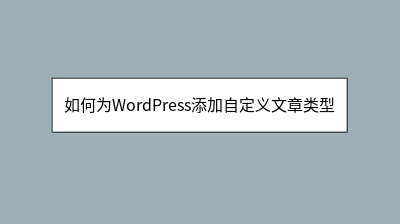 如何为WordPress添加自定义文章类型
如何为WordPress添加自定义文章类型
WordPress自定义文章类型(Custom Post Type)是扩展网站内容管理能力的强大工具。本文详细介绍了两种创建方法:使用Custom Post Type UI插件实现零代码操作,适合技术新手;通过functions.php文件手
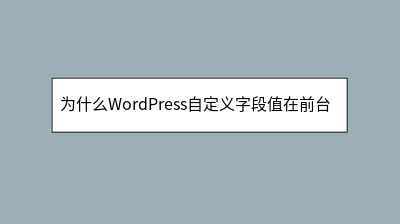 为什么WordPress自定义字段值在前台不显示
为什么WordPress自定义字段值在前台不显示
WordPress自定义字段不显示是常见问题,本文系统分析8大原因及解决方案。首先确认后台"显示选项"中已启用自定义字段功能,检查主题模板是否包含get_post_meta()等字段调用代码,注意字段名称大小写和空格的一致性。排查插件冲突时建
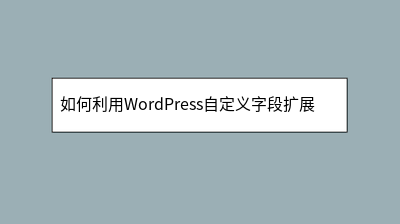 如何利用WordPress自定义字段扩展文章元数据
如何利用WordPress自定义字段扩展文章元数据
WordPress自定义字段是扩展文章元数据的强大工具,特别适合存储默认编辑界面无法满足的附加信息,如产品价格、活动日期等。本文详细介绍了如何启用和使用这一功能:首先确保自定义字段面板可见,通过“键-值”对结构化存储数据(如书评的ISBN号或
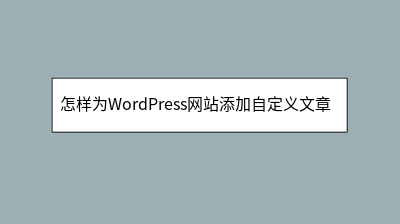 怎样为WordPress网站添加自定义文章类型
怎样为WordPress网站添加自定义文章类型
WordPress自定义文章类型功能突破默认"文章/页面"限制,让内容管理更高效。本文详解两种实现方式:新手可使用Custom Post Type UI插件可视化创建(含分类法关联技巧),开发者可通过手动编码在functions.php中注册
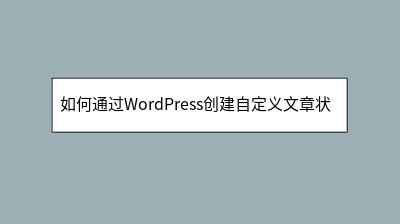 如何通过WordPress创建自定义文章状态
如何通过WordPress创建自定义文章状态
WordPress默认文章状态常无法满足复杂网站需求,本文详解如何创建自定义状态(如"特色文章""即将发布")来优化内容管理。教程提供两种实现方式:推荐新手使用PublishPress插件可视化添加状态(含颜色标记/RSS设置),或通过fun
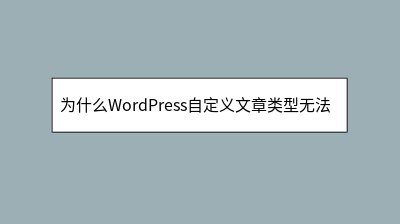 为什么WordPress自定义文章类型无法归档
为什么WordPress自定义文章类型无法归档
**摘要内容:** WordPress自定义文章类型(CPT)无法归档是开发者常见的问题,通常表现为日期归档页面404或内容缺失。本文系统分析了问题根源,并提供了完整解决方案:首先检查CPT注册参数,确保`has_archive`和`pub
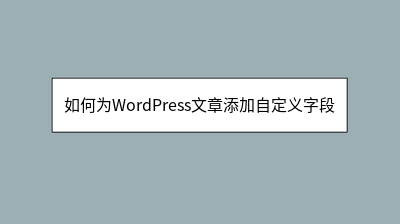 如何为WordPress文章添加自定义字段
如何为WordPress文章添加自定义字段
WordPress自定义字段功能允许为文章添加结构化额外信息,如产品参数或电影评分,解决内容管理中的复杂需求。文章详细介绍了从基础概念到高级应用的完整流程:首先解释自定义字段作为键值对的工作原理及原生功能的局限性;然后重点推荐使用Advanc
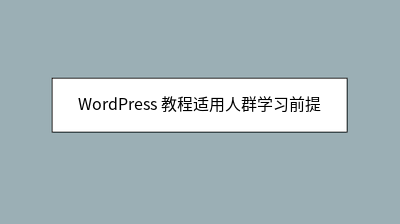 WordPress 教程适用人群学习前提
WordPress 教程适用人群学习前提
手册简介WordPress教程精选建站过程当中的常见问题进行解析,教你手把手建立一个手册说明WordPress是一个开源的内容管理系统(CMS),允许用户构建动态网站和博客。








